Питання
Проблема: [Виправлення] Розпізнавання голосу не працює: Windows повідомляє, що підключення до Інтернету недоступне
Привіт. Я намагаюся використовувати функцію диктування, але це не відбувається. Я натискаю кнопки Win і H і хочу запустити розпізнавання голосу, але отримую повідомлення про відсутність підключення до Інтернету. Помилка видає навіть код 0x800704cf. Чи можу я якось це вирішити?
Вирішена відповідь
Розпізнавання голосу не працює: Windows каже, що підключення до Інтернету недоступне, це помилка, яка може бути пов’язана з неправильним встановленням оновлення або збоєм інших процесів. Причиною проблеми може бути синхронізація певних служб або програм після оновлення операційної системи Windows.
Зазначення особливостей Код помилки 0x800704cf показує, що це може бути пов’язано з різними проблемами на машині. Проте користувачі[1] головним чином повідомте про проблему з розпізнаванням голосу та про проблему з диктовкою Windows, яка не працює: Windows повідомляє, що підключення до Інтернету недоступне.
Проблему можна вирішити шляхом усунення несправностей і визначення джерела помилки. Але ці причини можуть бути пов'язані з оновленнями[2] операційної системи або шкідливих інфекцій.[3] Існують різні файли та системні компоненти, які можуть бути пошкоджені або відсутні в разі збою процесів.
Розпізнавання голосу не працює: Windows повідомляє, що підключення до Інтернету недоступне. Це можна виправити, змінивши деякі параметри або принаймні перевіривши, чи ці параметри встановлено належним чином. Що стосується конкретного пошкодження файлу, ви можете запустити Повторне зображенняПральна машина Mac X9 для усунення та вирішення цих проблем із відсутніми системними даними або залишками зловмисного програмного забезпечення, які перешкоджають належній роботі комп’ютера. Ви також можете знову оновити ОС.
Ви повинні перевірити, чи конкретне з’єднання в порядку, скинути налаштування маршрутизатора та повторно підключити всі пристрої, перш ніж переходити до більш складних рішень. Якщо підключення до Інтернету є правильним і у вас немає інших проблем з Інтернетом, мережею чи іншими пов’язаними програмами, вам потрібно виконати наведений нижче посібник, щоб вирішити це.
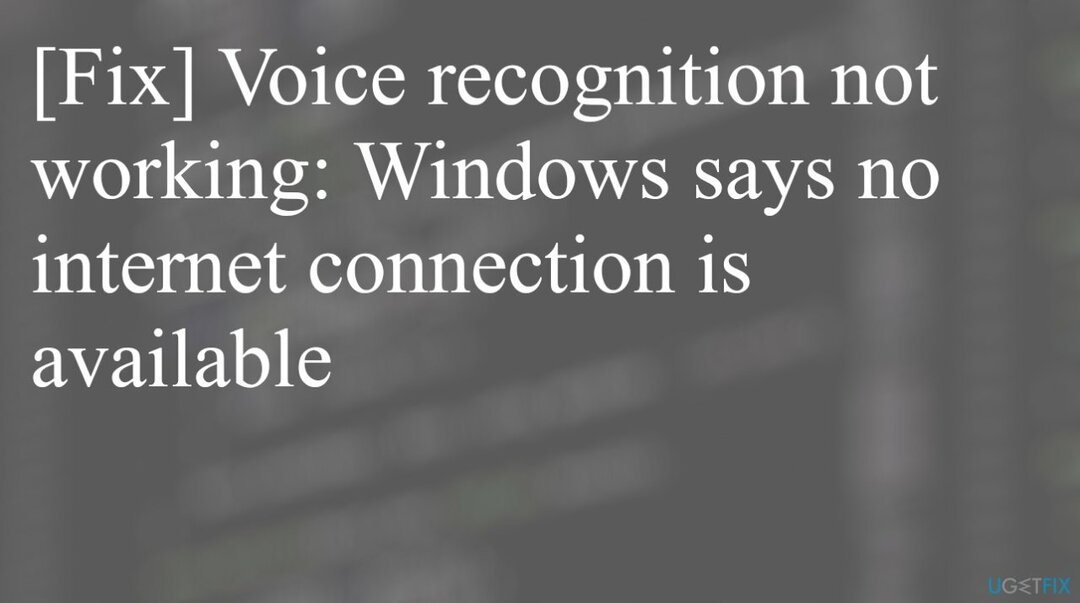
1. Перевірте налаштування DNS та IP-адреси
Для відновлення пошкодженої системи необхідно придбати ліцензійну версію Повторне зображення Повторне зображення.
- На клавіатурі натисніть Windows + R ключі та тип: ncpa.cpl
- Потім на Мережа Ethernet або Wi-Fi потім клацніть правою кнопкою миші Властивості.
- Переконайтеся, що у вас є лише такі активні постачальники:
Клієнт для мереж Microsoft
Спільний доступ до файлів і принтерів у мережі Microsoft
Планувальники пакетів QoS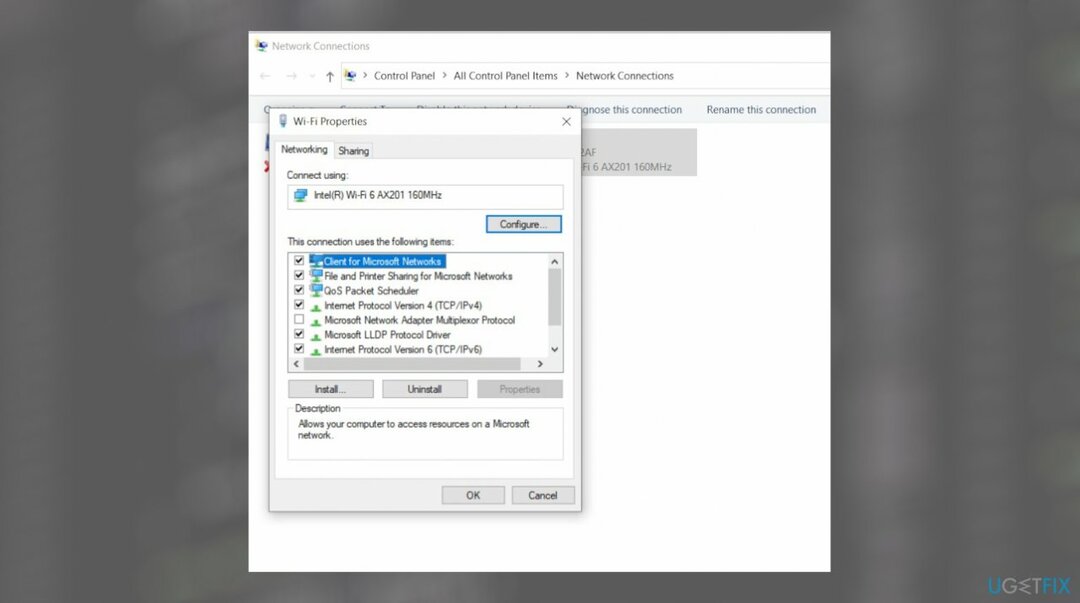
- тепер, подвійне клацання TCP/IP (IPv4) у списку.
- Перевірте Отримайте IP-адресу автоматично і внизу.
- Перевірте Автоматичне отримання адрес DNS-серверів.
2. Скинути мережеву карту Wi-Fi
Для відновлення пошкодженої системи необхідно придбати ліцензійну версію Повторне зображення Повторне зображення.
-
Клацніть правою кнопкою миші у меню «Пуск» Windows і виберіть Диспетчер пристроїв.
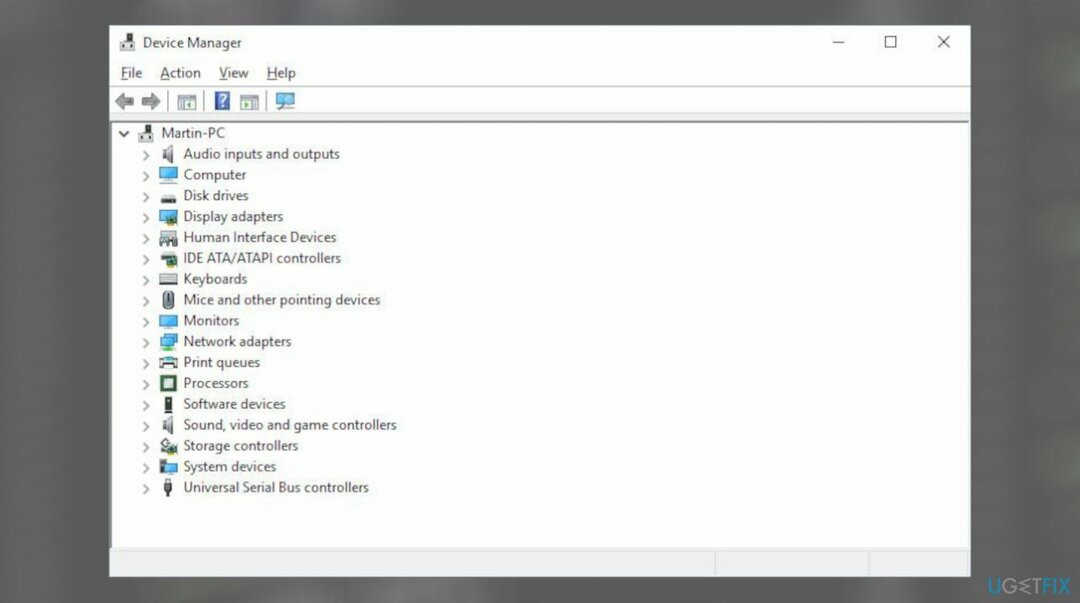
- Потім розгорніть мережеві адаптери.
- Клацніть правою кнопкою миші на карті Ethernet або Wi-Fi.
- Виберіть Видалити.
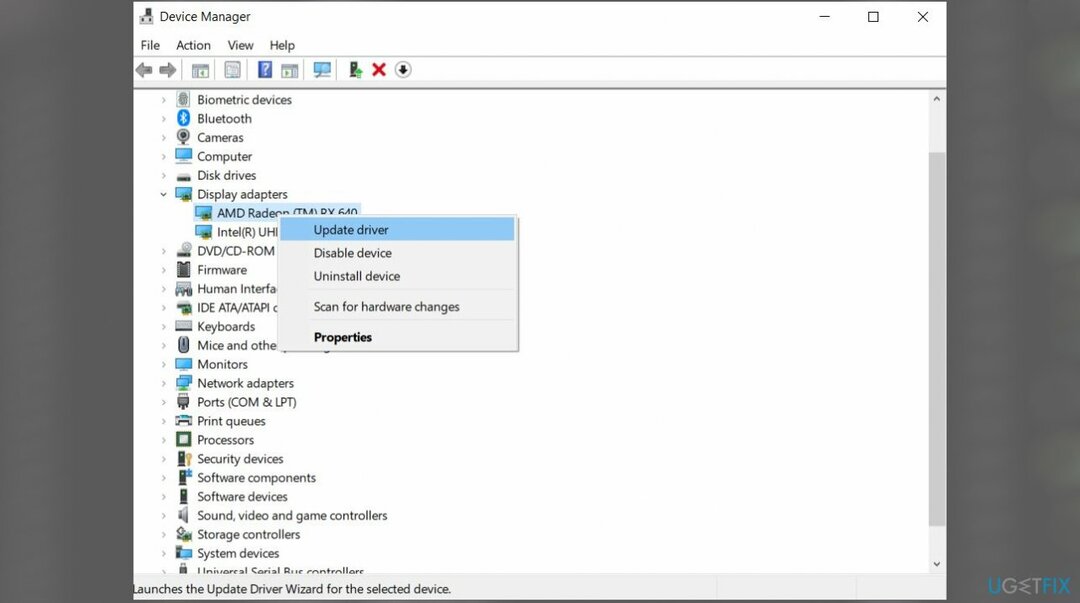
- Підтвердьте видалення пристрою, натиснувши на Видалити.
- Натисніть F5, щоб оновити диспетчер пристроїв і повторно активувати мережеву карту.
- Перезавантажте комп’ютер, щоб дозволити Windows перевстановити драйвери.
3. Перевірте налаштування мікрофона
Для відновлення пошкодженої системи необхідно придбати ліцензійну версію Повторне зображення Повторне зображення.
- Запустіть програму Налаштування, натиснувши Win + I.
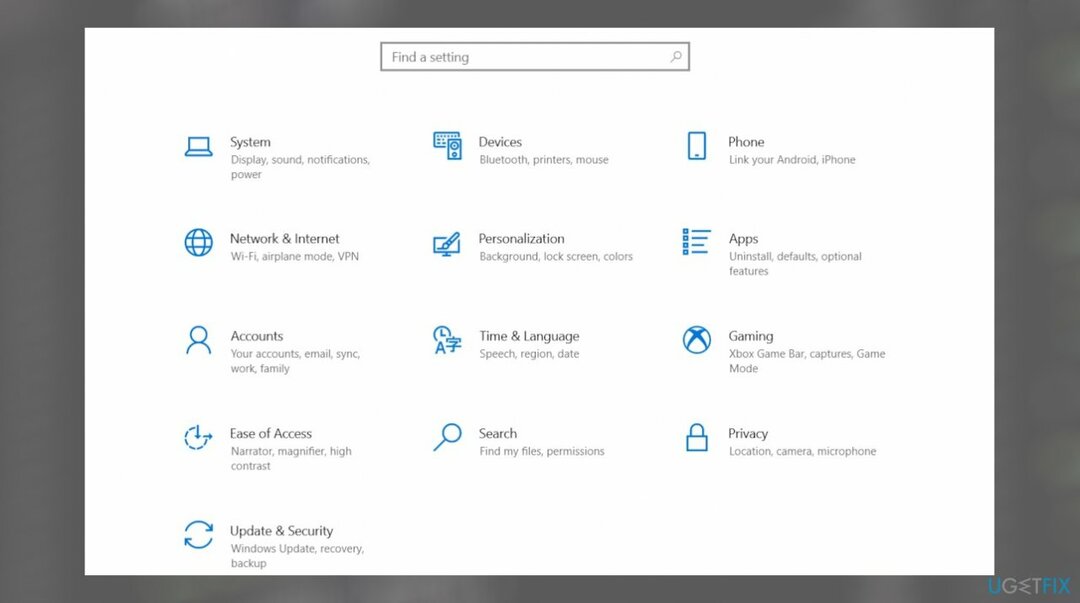
- Перейдіть до Конфіденційність і безпека.
- Йти до мікрофон.
- Перемкніть кнопку поруч із доступом до мікрофона, щоб увімкнути його.
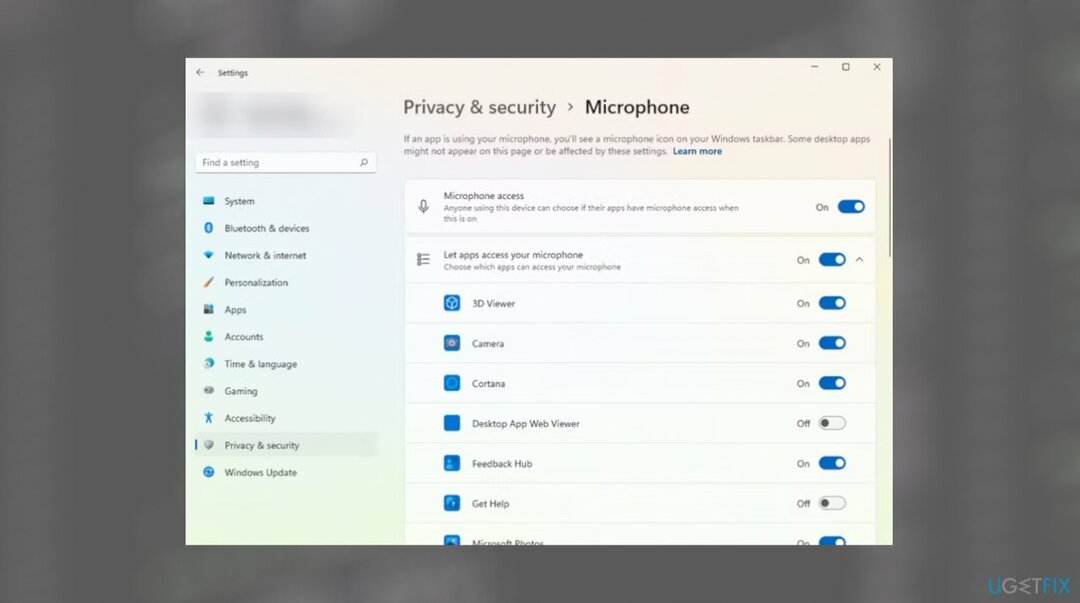
4. Перевірте налаштування мови
Для відновлення пошкодженої системи необхідно придбати ліцензійну версію Повторне зображення Повторне зображення.
- Прес Win + I щоб запустити програму Налаштування та перейти до Час і мова.
- знайти виступ.
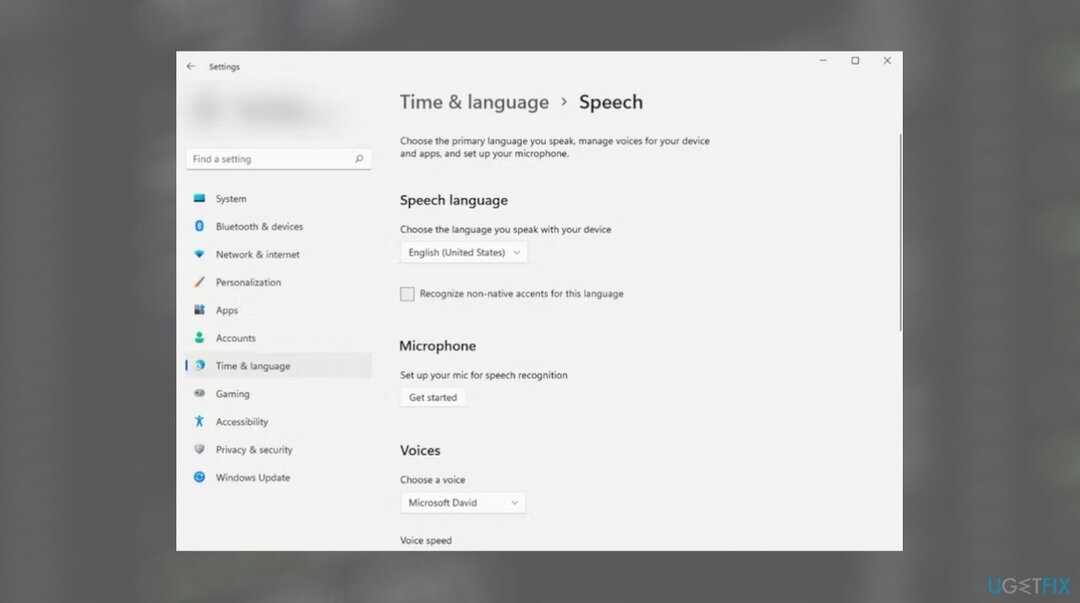
- Виберіть потрібну мову.
- Також поставте прапорець біля Розпізнайте нерідні акценти цієї мови.
Автоматично виправляйте свої помилки
Команда ugetfix.com намагається зробити все можливе, щоб допомогти користувачам знайти найкращі рішення для усунення їхніх помилок. Якщо ви не хочете боротися з ручними методами ремонту, скористайтеся автоматичним програмним забезпеченням. Усі рекомендовані продукти протестовані та схвалені нашими фахівцями. Інструменти, за допомогою яких можна виправити помилку, наведено нижче:
Пропозиція
зробіть це зараз!
Завантажити FixЩастя
Гарантія
зробіть це зараз!
Завантажити FixЩастя
Гарантія
Якщо вам не вдалося виправити помилку за допомогою Reimage, зверніться по допомогу до нашої служби підтримки. Будь ласка, повідомте нам усі деталі вашої проблеми, які, на вашу думку, ми повинні знати.
Цей запатентований процес відновлення використовує базу даних із 25 мільйонів компонентів, які можуть замінити будь-який пошкоджений або відсутній файл на комп’ютері користувача.
Для відновлення пошкодженої системи необхідно придбати ліцензійну версію Повторне зображення засіб для видалення шкідливих програм.

Запобігайте веб-сайтам, Інтернет-провайдерам та іншим особам відстежувати вас
Щоб залишитися повністю анонімним і запобігти провайдеру та уряд від шпигунства на вас, ви повинні використовувати Приватний доступ до Інтернету VPN. Це дозволить вам підключатися до Інтернету, залишаючись повністю анонімним, шифруючи всю інформацію, запобігаючи трекерам, рекламі, а також шкідливому вмісту. Найголовніше, ви припините незаконну діяльність зі спостереження, яку АНБ та інші державні установи здійснюють за вашою спиною.
Швидко відновіть втрачені файли
Під час користування комп’ютером у будь-який момент можуть статися непередбачені обставини: він може вимкнутися через відключення електроенергії, a Може виникнути синій екран смерті (BSoD) або випадкові оновлення Windows можуть запустити машину, коли ви від’їхали на кілька хвилин. У результаті ваші шкільні завдання, важливі документи та інші дані можуть бути втрачені. до одужати втрачені файли, ви можете використовувати Data Recovery Pro – він шукає копії файлів, які все ще доступні на вашому жорсткому диску, і швидко їх витягує.